На прошлой неделе Apple выпустила Logic Pro X 10.3 с множеством новых возможностей для профессионалов и обновленным пользовательским интерфейсом. В сегодняшних версиях Logic Pro мы кратко излагаем новую функцию синхронизации iCloud, которая позволяет легко отправлять сеанс в GarageBand для iOS.
Благодаря новой функции у вас теперь есть способ одним касанием, чтобы отправить ссылку на то, над чем вы работаете в Logic, в Garageband, что позволяет вам продолжать работать над ним вне студии, где бы вы ни находились с iPhone или iPad. Любые сделанные вами дорожки и правки автоматически синхронизируются с Logic, когда вы возвращаетесь в студию.
Вот как это работает:

Лучший 4К 5K дисплеев для Mac
Поделиться с GarageBand с помощью iCloud
Новая функция позволяет отправлять единый контрольный трек всего сеанса, над которым вы сейчас работаете, в GarageBand через iCloud (вам потребуется версия 2.2 или более поздняя). Это означает, что весь проект (все ваши треки, составляющие вашу композицию), сведены в один аудиофайл. Как один аудиофайл, он достаточно легкий, чтобы его можно было легко сохранить в iCloud (который будет использовать ваше личное хранилище iCloud) и быстро открыть в GarageBand для iOS.
Вот как вы это делаете:

Перейдите в «Файл»> «Поделиться»> «Проект в GarageBand для iOS», назовите свой контрольный трек и нажмите «Сохранить».
* Поскольку все в вашем сеансе смешивается с эталонным файлом, вы можете при желании отключить любые треки, которые вы не хотите включать. Аудиофайл будет включать в себя весь аудиосеанс от начала временной шкалы до конца последней области в вашей песне (не имеет значения, включен ли у вас цикл). Вы также можете отправить несколько ссылочных файлов из одного сеанса в iCloud, что позволяет отправлять, например, один с ударной или вокальной дорожкой, а другой — без. Независимо от того, что вы в последний раз сохранили в GarageBand, оно будет синхронизировано с сеансом логики (подробнее об этом ниже).
Откройте сохраненный ссылочный файл в GargeBand на iPhone или iPad
Когда вы откроете GarageBand на своем iPhone или iPad, вы увидите ссылку, сохраненную в iCloud, на панели проектов, и вы можете нажать, чтобы загрузить ее локально:
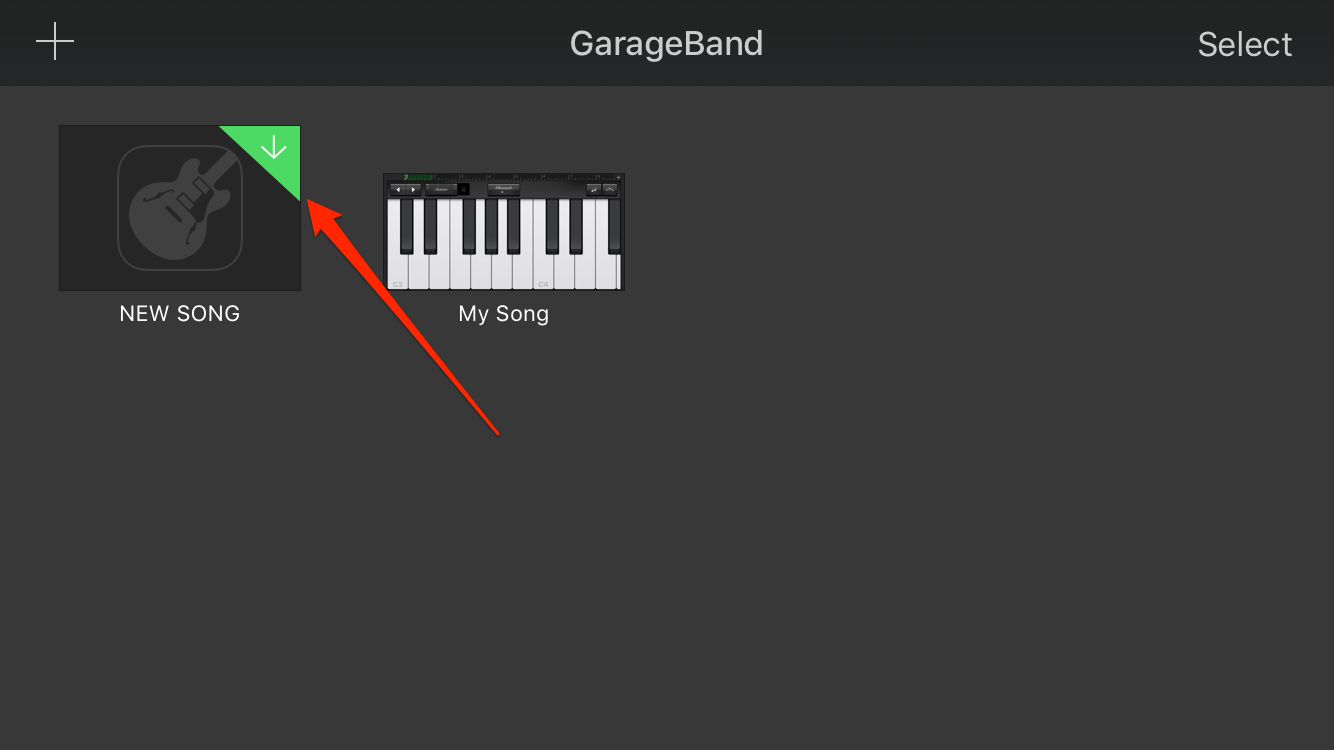
После загрузки нажмите, чтобы открыть его. Он будет автоматически загружен на аудиодорожку в новом сеансе:
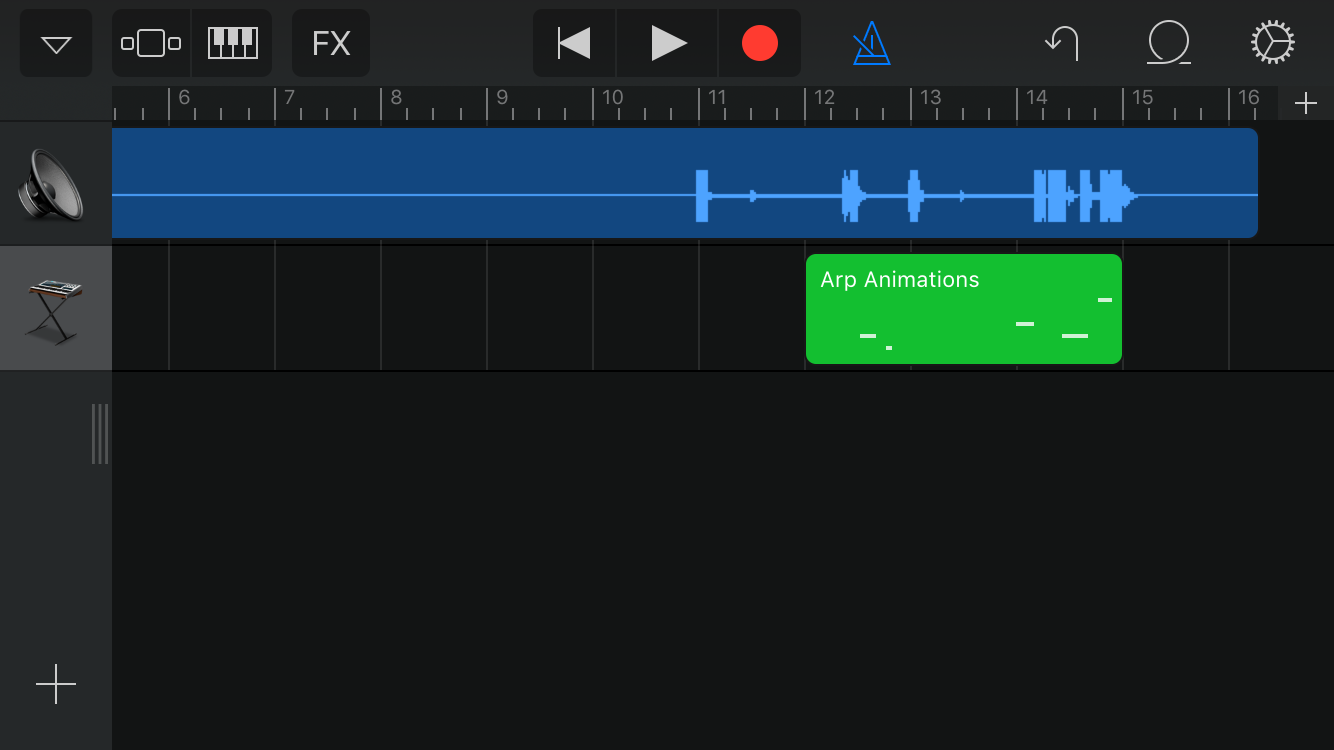
В приведенном выше примере вы можете видеть, что опорная звуковая дорожка была автоматически открыта (синим цветом) на первой дорожке в сеансе. Затем мы добавили новый трек, загрузили новый синтезатор Alchemy и записали часть под нашим эталонным треком (зеленым цветом).
Когда вы закончите и хотите вернуться в Logic Pro, нажмите на меню в верхнем левом углу и выберите «Мои песни», чтобы сохранить дорожку и синхронизировать ее с iCloud.
Синхронизация обратно в Logic Pro
Теперь, когда вы откроете сеанс, который первоначально использовали для создания эталонного файла в Logic Pro X, вы получите возможность импортировать все, что вы добавили в GarageBand для iOS:
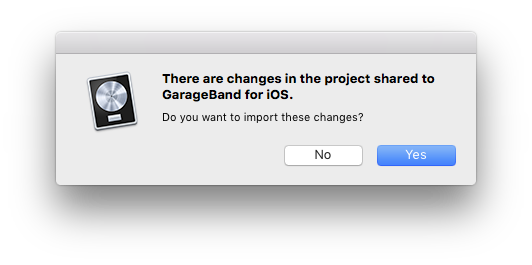
Если вы нажмете «Да», все треки, которые вы добавили в Garageband (включая редактирование, fx, параметры инструмента и т. Д.), Будут импортированы и готовы к продолжению работы в сеансе. Так как в GarageBand вы ничего не можете сделать в Logic Pro, вы не должны сталкиваться с проблемами совместимости.
Вы можете видеть, что дорожка Алхимии, которую мы создали в GarageBand, теперь отображается в логике (обведено красным):
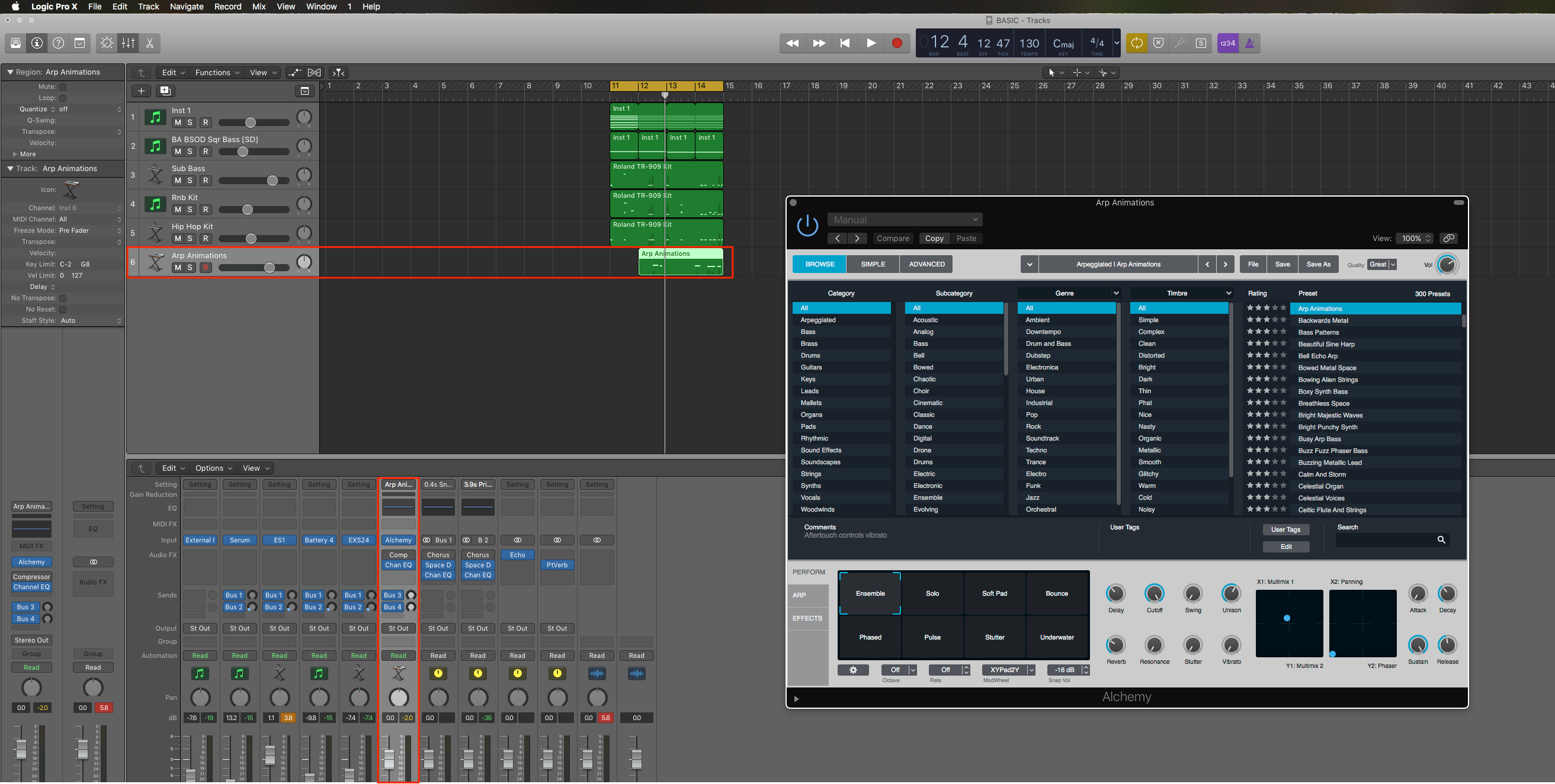
Если вы хотите снова отправить сеанс из логики в GarageBand после внесения изменений, просто повторите шаги.
Наступил 2017 год, и Logic Pros вернулся! В этом году мы продолжаем работу над постоянно расширяющейся кроличьей дырой в создании музыки на Mac и iOS, предлагая обзоры продуктов, учебные пособия, советы и рекомендации для пользователей Logic и многое другое. Это включает еженедельную рассрочку и готовящееся руководство для начинающих по Logic Pro X 101. Проверьте архивы.






![Как скрыть и показать обновления приложений в Mac App Store [Видео]](http://master-gadgets.ru/wp-content/cache/thumb/7af94f3db_150x95.jpg)